Gilt für: WatchGuard EPDR, WatchGuard EPP
In den Allgemeinen Einstellungen eines Workstations- und Server-Einstellungsprofils können Sie lokale Warnmeldungen konfigurieren und eine benutzerdefinierte Nachricht für Benutzer hinzufügen.
So konfigurieren Sie lokalen Warnmeldungen:
- Wählen Sie in der oberen Navigationsleiste Einstellungen.
- Wählen Sie im linken Fenster Workstations und Server.
- Wählen Sie ein bestehendes Sicherheitseinstellungsprofil zum Bearbeiten, kopieren Sie ein bestehendes Profil oder klicken Sie oben rechts auf der Seite auf Hinzufügen, um ein neues Profil zu erstellen.
Die Seite Einstellungen hinzufügen oder Einstellungen bearbeiten wird geöffnet. - Geben Sie falls nötig Name und Beschreibung für das Einstellungs-Profil ein.
- Wählen Sie Allgemein.
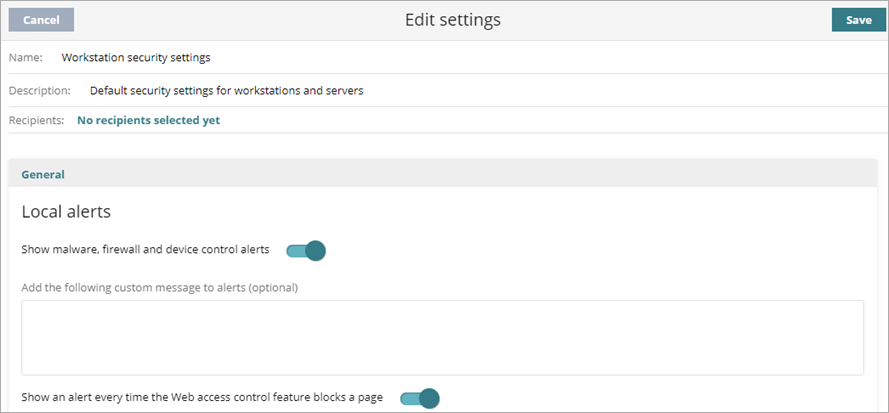
- Aktivieren Sie den Schalter Malware-, Firewall- und Gerätesteuerungswarnmeldungen anzeigen, um diese auf geschützten Computern und Geräten anzuzeigen.
- (Optional) Geben Sie eine benutzerdefinierte Nachricht für die Warnmeldung in das Textfeld ein.
- Aktivieren Sie den Schalter, um Jedes Mal, wenn eine Webzugriffskontrollfunktion eine Seite blockiert eine Warnmeldung anzeigen zu aktivieren.
Auf Workstation oder Server wird jedes Mal, wenn WatchGuard Endpoint Security eine Webseite blockiert, ein Pop-up-Fenster angezeigt. - Klicken Sie auf Speichern.
- Wählen Sie das Profil und weisen Sie falls nötig Empfänger zu.
Weitere Informationen finden Sie unter Ein Einstellungsprofil zuweisen.
Siehe auch
Ein Einstellungsprofil kopieren
Ein Einstellungsprofil bearbeiten
Ein Einstellungsprofil zuweisen